Jedwali la yaliyomo
Mara nyingi tunaingiza grafu kwa mkusanyiko fulani wa data katika Excel lahakazi yetu. Grafu hutusaidia kuchanganua maendeleo au tija yetu. Inaweza pia kutupa ulinganisho wa wazi kati ya takwimu fulani. Lakini, kwa madhumuni haya ya kulinganisha na pia kuchambua seti sawa za data kando, tunahitaji kuchanganya grafu mbili. Katika makala haya, tutakuonyesha njia rahisi za Kuchanganya Grafu Mbili katika Excel .
Pakua Kitabu cha Mazoezi
Kufanya mazoezi peke yako , pakua kitabu cha kazi kifuatacho.
Unganisha Grafu Mbili.xlsx
Utangulizi wa Seti ya Data
Ili kufafanua, nitatumia sampuli ya mkusanyiko wa data kama mfano. Kwa mfano, seti ya data ifuatayo inawakilisha Muuzaji , Mauzo Halisi , na Lengo ya kampuni. Hapa, grafu yetu ya kwanza itatokana na Mchuuzi na Lengo . Na nyingine itakuwa kwenye Muuzaji na Mauzo ya Wavu .
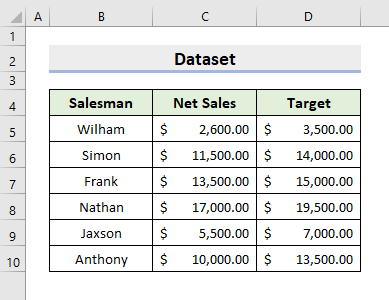
Mbinu 2 za Kuchanganya Grafu Mbili katika Excel
1. Ingiza Chati Mseto kwa Kuchanganya Grafu Mbili katika Excel
1.1 Unda Grafu Mbili
Excel hutoa Aina za Chati mbalimbali chaguo-msingi. Mstari chati, Chati za safuwima n.k. ni miongoni mwazo. Tunawaingiza kulingana na mahitaji yetu. Lakini, kuna chati nyingine maalum inayoitwa Chati ya Combo . Hii kimsingi ni kwa ajili ya kuchanganya safu nyingi za data na ni muhimu sana tunapoweza kuhaririaina ya chati kwa kila safu. Katika mbinu yetu ya kwanza, tutatumia Chati ya Mchanganyiko Kuchanganya Grafu Mbili katika Excel na mipango itakuwa kwenye Mkuu mhimili. Lakini kwanza, tutakuonyesha mchakato wa kuunda grafu mbili: Target vs Muuzaji na Net Sales vs Salesman . Kwa hivyo, fuata hatua zilizo hapa chini ili kutekeleza majukumu yote.
HATUA:
- Kwanza, chagua safu B5:B10 na D5:D10 kwa wakati mmoja.
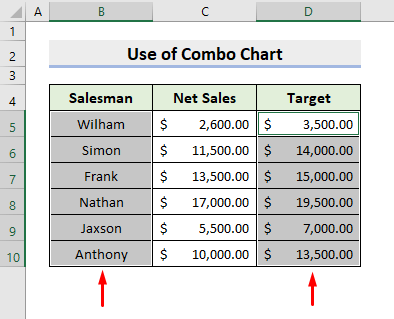
- Kisha, chagua Mstari wa 2-D grafu kutoka kwa Chati kikundi chini ya Ingiza kichupo.
- Hapa, unaweza kuchagua aina nyingine yoyote ya grafu kutoka kwa kikundi cha Chati .
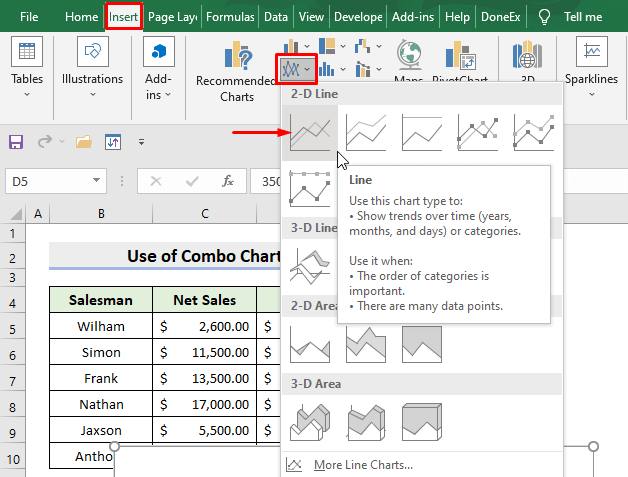
- Kutokana na hilo, utapata grafu yako ya kwanza.
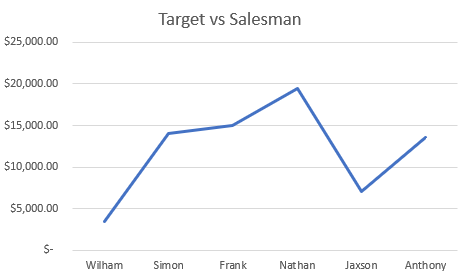
- Sasa, chagua masafa B5:B10 na C5:C10 .
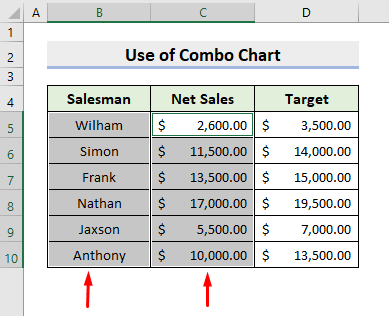
- Baada ya hapo, chini ya Ingiza kichupo na kutoka kwa Chati kikundi, chagua 2-D Mstari grafu au aina nyingine yoyote unayopenda. .
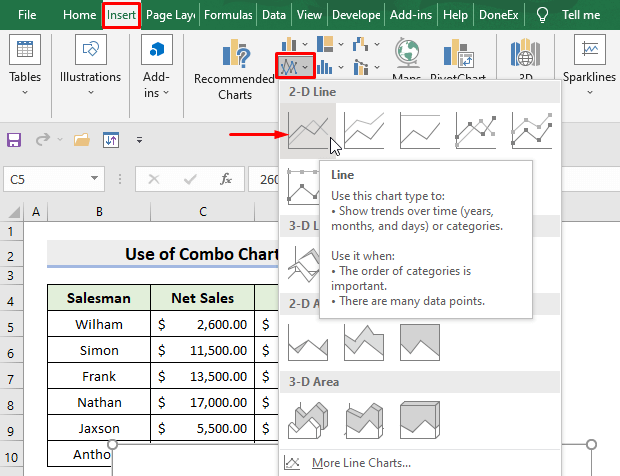
- Kwa hivyo, utapata grafu yako ya pili.
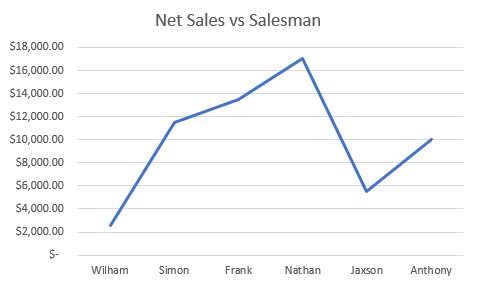
1.2 Mhimili Mkuu
Lakini, dhamira yetu ni kuchanganya grafu hizi mbili. Kwa hivyo, fuata mchakato zaidi uliotolewa hapa chini ili kuchanganya grafu.
HATUA:
- Kwanza, chagua masafa yote ya data ( B5:D10 ).
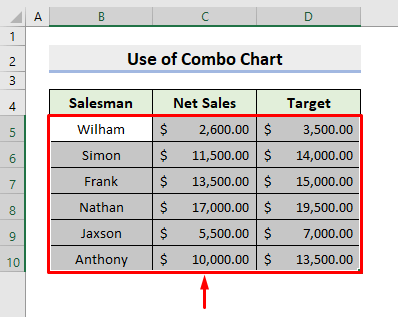
- Kisha, kutoka kwa Ingiza kichupo, chagua ikoni ya Done-chini kwenye Chati kikundi.
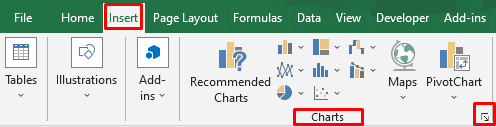
- Kwa hiyo, Ingiza Chati kisanduku cha mazungumzo kitatoka.
- Hapa, chagua Mseto ambayo utapata kwenye kichupo cha Chati Zote .
- Baada ya hapo, chagua Mstari kama Aina ya Chati kwa Mfululizo1 na Mfululizo2 .
- Inayofuata, bonyeza Sawa .
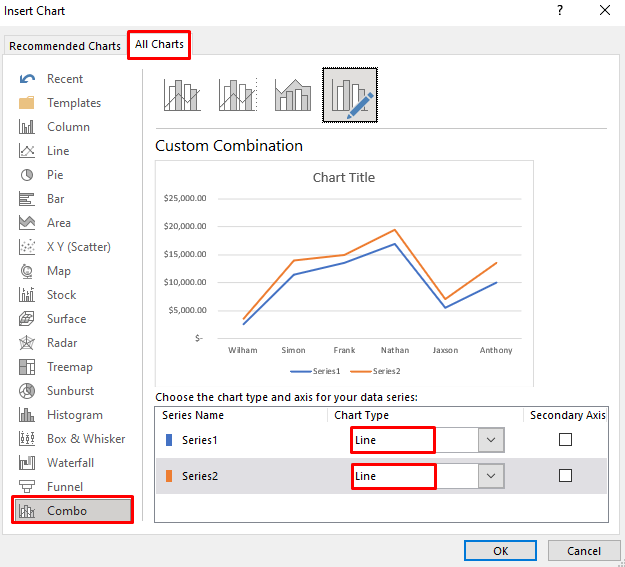
- Kwa hivyo, utapata grafu iliyounganishwa.
- Sasa , chagua grafu na ubofye-kulia kwenye kipanya ili kuweka majina ya mfululizo.
- Bofya Chagua Data .
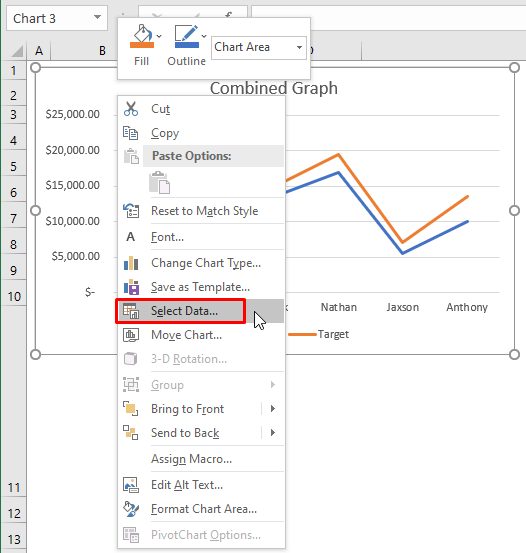
- Kwa hivyo, kisanduku kidadisi kitatoka.
- Chagua Mfululizo1 na ubofye Hariri .
27>
- Kwa sababu hiyo, kisanduku kipya cha mazungumzo kitatoka. Hapa, chapa Mauzo Halisi katika jina la Mfululizo na ubofye Sawa .
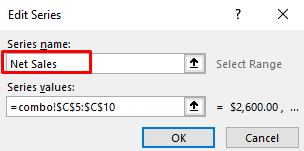
1>KUMBUKA: Thamani za Mfululizo ni C5:C10 , kwa hivyo huu ndio mfululizo wa Net Sales .
- Tena, chagua Series2 na ubofye Hariri .
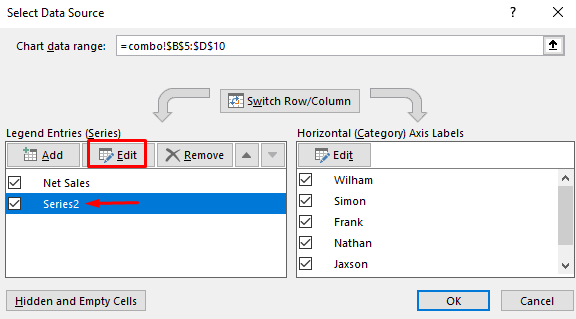
- Chapa Lenga ndani Jina la Mfululizo na ubofye Sawa .
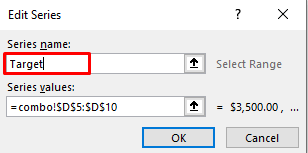
KUMBUKA: Mfululizo thamani ni D5:D10 , kwa hivyo huu ndio mfululizo wa Lengwa .
- Bonyeza Sawa kwa Chagua Chanzo cha Data kisanduku kidadisi.
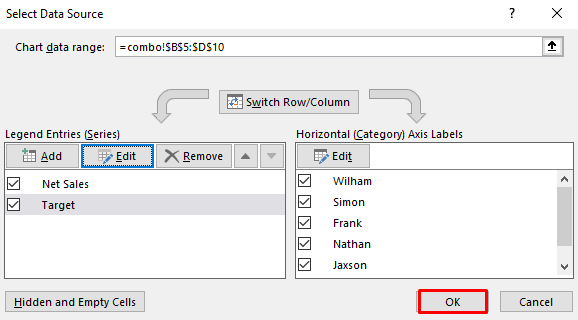
- Mwishowe, itarudisha Grafu Iliyounganishwa .
- 16>
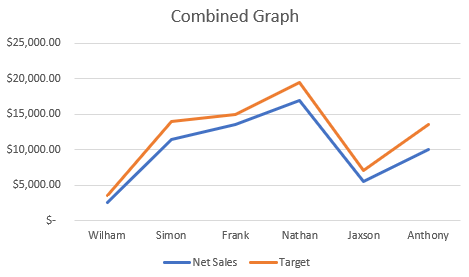
1.3 Mhimili wa Upili
Tunaweza pia kupanga grafu kwenye Mhimili wa Sekondari . Kwa hiyo, kufuatahatua za kupanga kwenye Mihimili na Sekondari shoka.
HATUA:
- Hapa, angalia kisanduku cha Mhimili wa Pili kwa mfululizo wa Lenga na ubonyeze Sawa .
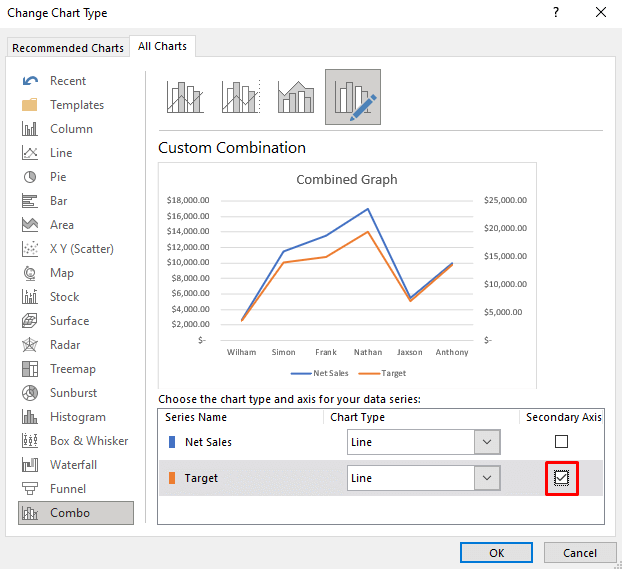
- Hatimaye, utapata grafu iliyounganishwa kwenye shoka zote mbili.
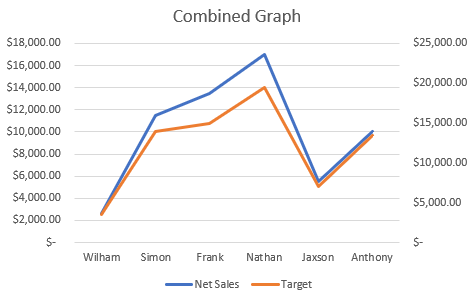
KUMBUKA: Hii inasaidia sana wakati miundo ya nambari ni tofauti. au safu zinatofautiana sana.
Soma Zaidi: Jinsi ya Kuchanganya Grafu katika Excel (Mwongozo wa Hatua kwa Hatua)
Masomo Yanayofanana:
- Changanya Faili Nyingi za Excel kwenye Kitabu Kimoja cha Laha na Laha Tofauti
- Excel VBA: Unganisha Tarehe na Saa (Njia 3)
- Jinsi ya Kuchanganya Laha Nyingi za Excel kuwa Moja kwa Kutumia Macro (Njia 3)
- Kuchanganya Jina na Tarehe katika Excel (7 Mbinu)
- Jinsi ya Kuchanganya Viwanja Viwili vya Kutawanya katika Excel (Uchambuzi wa Hatua kwa Hatua)
2. Unganisha Grafu Mbili katika Excel na Nakili na Bandika Operesheni
Operesheni ya kunakili na kubandika katika Excel huturahisishia kazi nyingi. Kwa njia hii, tutatumia tu operesheni hii kwa kuchanganya grafu. Tayari tumeonyesha mchakato wa kupata grafu mbili katika njia yetu ya awali. Sasa, tutanakili tu grafu ya kwanza na kisha kuibandika kwenye nyingine ili kupata matokeo yetu ya mwisho. Kwa hivyo, jifunze hatua zilizo hapa chini ili kutekeleza kazi.
STEPS:
- Mwanzoni, chagua yoyotegrafu na ubofye-kulia kwenye kipanya.
- Chagua chaguo la Copy .
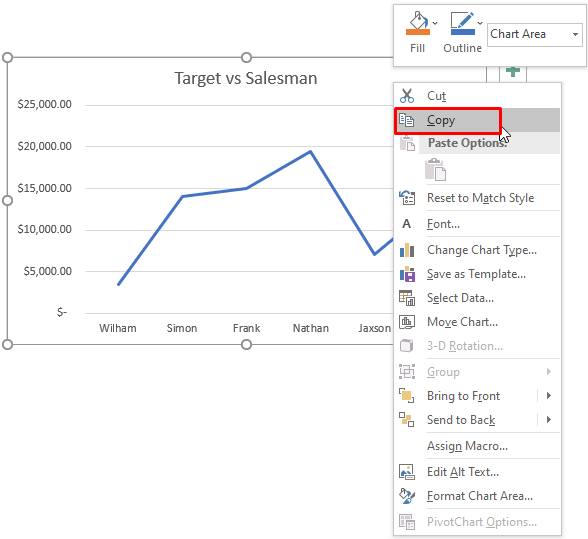
- Baada ya hapo, chagua grafu ya pili na ubofye-kulia kwenye kipanya.
- Baadaye, chagua Bandika chaguo.
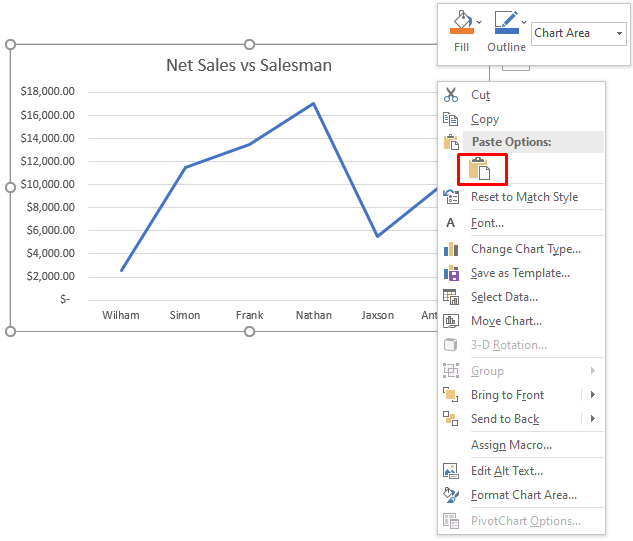
- Kwa hivyo, utapata grafu iliyounganishwa.
- Sasa, tutabadilisha kichwa cha grafu. Ili kufanya hivyo, chagua kichwa.
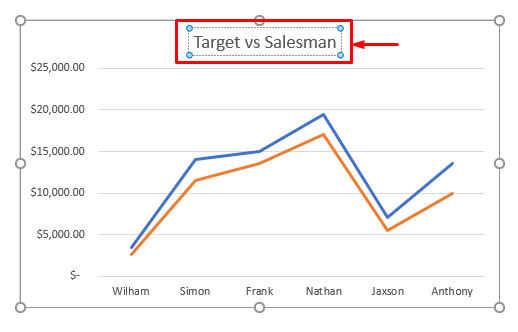
- Ifuatayo, andika Grafu Iliyounganishwa .
- Mwishowe, utapata grafu unayotaka.
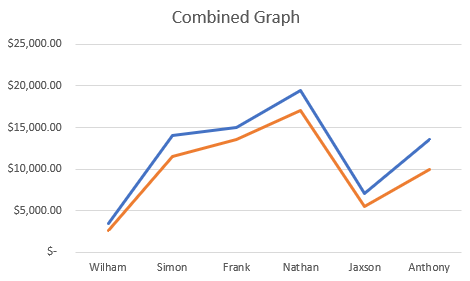
Maudhui Yanayohusiana: Jinsi ya Kuchanganya Grafu Mbili za Baa katika Excel (Njia 5)
Hitimisho
Kuanzia sasa, utaweza Kuchanganya Grafu Mbili katika Excel na mbinu zilizoelezwa hapo juu. Endelea kuzitumia na utufahamishe ikiwa una njia zingine za kufanya kazi hiyo. Usisahau kudondosha maoni, mapendekezo, au maswali kama unayo katika sehemu ya maoni hapa chini.

